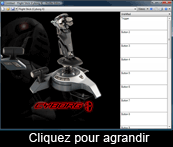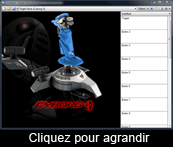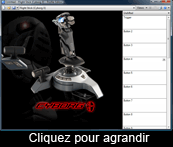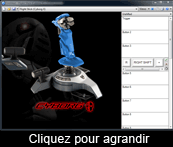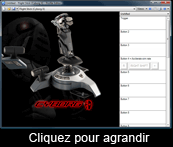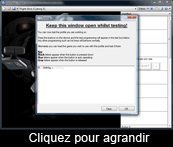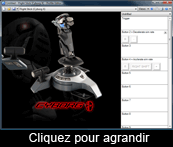Vous devez avoir préalablement installé le logiciel SST et branché votre contrôleur une première fois. Si ce n’est pas le cas, installez le logiciel SST depuis le site Internet de Saitek ou depuis un disque d’installation puis connectez le câble USB de votre contrôleur dans l’un des ports USB libre de votre ordinateur.
Quand vous avez branché votre contrôleur, l’icône Profiler apparaitra dans la barre des tâches à côté de l’horloge à chaque fois que le contrôleur sera branché. L’icône Profiler peut être un joystick, un Volant, un gamepad etc. en fonction du contrôleur connecté. Si vous avez plus d’un contrôleur Saitek connecté en même temps, vous aurez un icône pour chaque contrôleur. Quand vous passez le curseur de la souris sur l’un des icônes, une bulle d’aide vous indiquera à quel contrôleur l’icône se réfère.
L’icône Profiler peut être un joystick, un Volant, un gamepad etc. en fonction du contrôleur connecté. Si vous avez plus d’un contrôleur Saitek connecté en même temps, vous aurez un icône pour chaque contrôleur. Quand vous passez le curseur de la souris sur l’un des icônes, une bulle d’aide vous indiquera à quel contrôleur l’icône se réfère.
Nous utiliserons un Saitek Cyborg X Flight Stick dans notre exemple donc l’icône Profiler ressemblera à un Cyborg X stick.
Menu Profiler
Un clic gauche sur l’icône Profiler pour ouvrir la fenêtre du menu Profiler. Nous allons créer d’abord créer un profil, donc cliquez sur la commande Editeur de profil. Vous pouvez également lancer l’éditeur de profil en cliquant sur Démarrer>Tous les programmes>Editeur de profil.
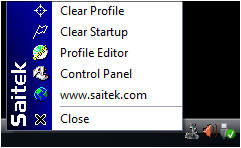 Astuces avancées :
Astuces avancées :
- Effacer Profil est à utiliser quand vous voulez complètement effacer le profile de votre contrôleur.
- Effacer Démarrage efface le profile qui a été réglé comme profil de démarrage.
- Panneau de Contrôle ouvre l’écran de test et de calibrage de votre contrôleur.
- www.saitek.com ouvre votre navigateur internet et vous emmène sur le site Internet de Saitek.

Editeur de Profil
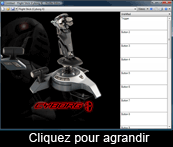 L’éditeur de profil reconnait automatiquement le contrôleur que vous connectez et ouvre une fenêtre montrant une image du contrôleur sur la gauche et une liste de ses boutons et de ses axes sur la droite. Notre exemple utilise le Cyborg X Stick donc la fenêtre affiche le Cyborg X et ses boutons et ses axes. Vous pouvez sélectionner un autre contrôleur dans le menu déroulant du haut de la fenêtre si vous voulez créer un profil pour un autre contrôleur connecté à votre PC ou quand aucun contrôleur n’est connecté.
L’éditeur de profil reconnait automatiquement le contrôleur que vous connectez et ouvre une fenêtre montrant une image du contrôleur sur la gauche et une liste de ses boutons et de ses axes sur la droite. Notre exemple utilise le Cyborg X Stick donc la fenêtre affiche le Cyborg X et ses boutons et ses axes. Vous pouvez sélectionner un autre contrôleur dans le menu déroulant du haut de la fenêtre si vous voulez créer un profil pour un autre contrôleur connecté à votre PC ou quand aucun contrôleur n’est connecté.
(note: vous pouvez créer et sauver un profil sans contrôleur connecté mais vous ne pourrez pas le tester ou le profiler)
Placez le curseur de la souris au dessus des boutons et des contrôles de l’image – chaque bouton ou partie du contrôleur est mis en mis en surbrillance quand la souris la survole. Cela signifie que ce bouton ou ce contrôle peut être programmé et qu’il existe une cellule pour ce bouton ou cet axe dans la partie droite de l’écran dans laquelle vous pouvez entrer une commande clavier.
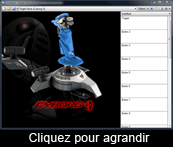 Vous remarquerez que le curseur de la souris se transforme en main quand il est positionné au dessus d’un des boutons. Si vous effectuez un clic gauche avec votre souris quand la main est positionnée d’un bouton, cela met en surbrillance la cellule correspondante à droite de l’écran, prête à être programmée.
Vous remarquerez que le curseur de la souris se transforme en main quand il est positionné au dessus d’un des boutons. Si vous effectuez un clic gauche avec votre souris quand la main est positionnée d’un bouton, cela met en surbrillance la cellule correspondante à droite de l’écran, prête à être programmée.
Vous pouvez également presser le bouton ou déplacer les axes du contrôleur lui-même. Cela met automatiquement en surbrillance la cellule sur la droite, prête à être programmée.

Programmer une commande clavier sur un bouton ou un contrôle
Dans cet exemple, nous allons programmer une commande très simple pour vous aider quand vous volez avec Microsoft FS X. Nous voulons assigner une simple commande sur un bouton de notre joystick. Pour augmenter ou diminuer la vitesse du simulateur pour accélérer le temps pendant les vols longue courrier. Dans FS X, le taux de simulation est augmenté en pressant la touche « R » du clavier suivit de la touche “+” ou “-“.
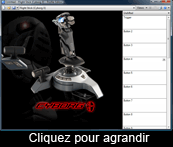 Nous avons décidé d’utiliser le bouton 4 sur le Cyborg X pour l’augmentation du taux de simulation et le bouton 2 diminuer le taux.
Nous avons décidé d’utiliser le bouton 4 sur le Cyborg X pour l’augmentation du taux de simulation et le bouton 2 diminuer le taux.
Premièrement, pressez sur le bouton 4 ou cliquez sur le bouton dans l’image sur la gauche. Ceci mettra en surbrillance la cellule du bouton 4 à droite de la fenêtre. Faites un clic gauche sur la cellule en surbrillance avec la souris.
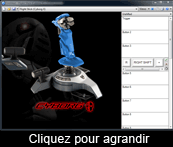 Un curseur apparait sur la gauche de la cellule, vous indiquant que vous pouvez entrer une combinaison de touches. Nous taperons ici « R » suivit de « Maj » et « + » (pressées en même temps) – la combinaison de touche qui permet d’accélérer le temps de simulation dans FS X. Maintenant, cliquez sur la coche verte à droite de la cellule pour indiquer que ces réglages vous conviennent.
Un curseur apparait sur la gauche de la cellule, vous indiquant que vous pouvez entrer une combinaison de touches. Nous taperons ici « R » suivit de « Maj » et « + » (pressées en même temps) – la combinaison de touche qui permet d’accélérer le temps de simulation dans FS X. Maintenant, cliquez sur la coche verte à droite de la cellule pour indiquer que ces réglages vous conviennent.
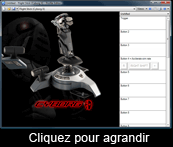 Nous allons à présent entrer un nom de commande. Nous nommerons cette commande “Accélérer le taux de Sim”. Tapez Entrée quand vous avez nommé la commande. La cellule affiche à présent, « Bouton 4 = Accélérer le taux de Sim ». Si vous avez fait une erreur en nommant la combinaison ou que vous voulez la changer, surlignez le texte et éditez-le ou faites un clic droit et cliquez sur Effacer.
Nous allons à présent entrer un nom de commande. Nous nommerons cette commande “Accélérer le taux de Sim”. Tapez Entrée quand vous avez nommé la commande. La cellule affiche à présent, « Bouton 4 = Accélérer le taux de Sim ». Si vous avez fait une erreur en nommant la combinaison ou que vous voulez la changer, surlignez le texte et éditez-le ou faites un clic droit et cliquez sur Effacer.
Si vous voulez effacer une des touches que vous avez programmé, cliquez dessus et pressez Suppr sur votre clavier ou faites un clic droit sur une des combinaisons et sélectionnez Effacer dans le menu. Si vous voulez effacer toutes les combinaisons, sélectionnez Effacer Tout.
Le logiciel nous dit à présent que le bouton 4, lorsqu’il est pressé, initiera “R” et “-“ – la commande FS X pour accélérer le taux de simulation.
Vous venez de créer votre première commande pour votre contrôleur.

Tester le profile
Pour tester la commande, cliquez sur l’icône Tester Profil en haut de l’écran d’édition des profils.
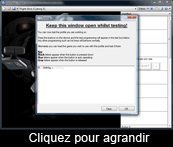 Ceci ouvre la fenêtre de test. Pressez le bouton ou le contrôle programmé et vous verrez la commande que vous avez créé. Dans notre exemple, pressez le bouton4 du Cyborg X déclenche « R » suivit de « Maj. » et « + ». Les « R » et « + Maj. » gris signifient que les touches « R » et « Maj. » seront relâchées après avoir été pressées.
Ceci ouvre la fenêtre de test. Pressez le bouton ou le contrôle programmé et vous verrez la commande que vous avez créé. Dans notre exemple, pressez le bouton4 du Cyborg X déclenche « R » suivit de « Maj. » et « + ». Les « R » et « + Maj. » gris signifient que les touches « R » et « Maj. » seront relâchées après avoir été pressées.
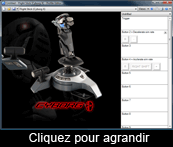 Nous voulons également programmer le bouton 2 pour ralentir le taux de simulation. Une nouvelle fois, nous pressons le bouton2 du contrôleur ou nous cliquons sur le bouton 2 dans l’image du contrôleur pour mettre en surbrillance la cellule 2 sur la droite. (ou nous cliquons simplement sur la cellule du bouton 2). Quand le curseur clignote, nous tapons la commande de décélération du taux de simulation : « R » suivit de – et nous cliquons sur la coche verte. Nous nommons la commande « Diminuer le taux de Sim » et nous cliquons sur Entrée. Ouvrez le testeur de profil et presses le bouton 2 sur le joystick pour voir si la commande est correcte. Cliquez sur OK pour revenir à l’éditeur de profil.
Nous voulons également programmer le bouton 2 pour ralentir le taux de simulation. Une nouvelle fois, nous pressons le bouton2 du contrôleur ou nous cliquons sur le bouton 2 dans l’image du contrôleur pour mettre en surbrillance la cellule 2 sur la droite. (ou nous cliquons simplement sur la cellule du bouton 2). Quand le curseur clignote, nous tapons la commande de décélération du taux de simulation : « R » suivit de – et nous cliquons sur la coche verte. Nous nommons la commande « Diminuer le taux de Sim » et nous cliquons sur Entrée. Ouvrez le testeur de profil et presses le bouton 2 sur le joystick pour voir si la commande est correcte. Cliquez sur OK pour revenir à l’éditeur de profil.
A cette étape vous pouvez vouloir imprimer votre profil comme référence rapide des commandes programmées. Pour ce faire, cliquez sur l’icône imprimante dans le haut de la fenêtre.

Enregistrer le profil
Pour enregistrer ce profil, cliquez sur l’icône Sauvegarde dans le haut de la fenêtre.
Il vous sera demandé de nommer le profil et de le sauvegarder dan le répertoire qui contient tous les profils créés - “Saitek SD6 Profiles”. Nous appelons notre profil FSX1. Ensuite, pour charger le profil pour votre contrôleur, cliquez sur l’icône profil dans le haut de la fenêtre.
 Vous remarquerez que l’icône du contrôleur dans le bas à droite de la barre des tâches est maintenant sur fond vert. Ceci montre que vous avez créé un profil pour votre contrôleur.
Vous remarquerez que l’icône du contrôleur dans le bas à droite de la barre des tâches est maintenant sur fond vert. Ceci montre que vous avez créé un profil pour votre contrôleur.
Lorsque vous branchez votre contrôleur pour la première fois, pour commencer à utiliser le profil, cliquez sur l’icône du contrôleur, et sélectionnez le profil créé – « FSX1 » dans notre exemple. Maintenant, quand vous lancez Microsoft FSX, le bouton 4 du Cyborg X accélèrera le taux de simulation et le bouton 2 le diminuera.
Le profil que nous avons créé est très basic mais montre les grands principes de la création de profils avec le SST. Saitek a créé des profils pratiques pour les principaux jeux PC, qui sont disponibles au téléchargement sur www.saitek.com. Puisque ces profils utilisent la plupart des fonctions du logiciel SST – et peuvent être assez complexes – si vous êtes novice dans la programmation du SST, c’est un bon exercice de charger le profil type d’un jeu auquel vous voulez jouer avec votre contrôleur et de l’éditer selon vos préférences.
 , dans l’éditeur de profil, pour vérifier que les boutons répondent correctement.
, dans l’éditeur de profil, pour vérifier que les boutons répondent correctement.